Οι 7 καλύτερες επιδιορθώσεις για το YouTube που δεν μεταδίδεται σε Android TV
Miscellanea / / June 15, 2023
Μπορείτε να μεταβείτε στην παρακολούθηση των αγαπημένων σας βίντεο YouTube στη μεγαλύτερη οθόνη του Android TV σας. Το μόνο που χρειάζεστε είναι η ενσωματωμένη δυνατότητα Chromecast ή η φυσική μονάδα που είναι συνδεδεμένη στο Android TV σας. Μπορείτε να μεταβείτε στην παρακολούθηση YouTube στο Android TV σας εάν Τα βίντεο YouTube δεν παίζονται στο Mac σας.

Ωστόσο, εάν δεν μπορείτε να χρησιμοποιήσετε αυτήν τη δυνατότητα για να παρακολουθήσετε βίντεο, αυτή η ανάρτηση θα κοινοποιήσει ορισμένες λύσεις για να διορθώσετε τη μη μετάδοση του YouTube στο Android TV σας. Λάβετε υπόψη ότι αυτά τα βήματα ισχύουν για χρήστες Google TV.
1. Βεβαιωθείτε ότι έχετε την ίδια σύνδεση Wi-Fi
Η πρώτη λύση που προτείνουμε εάν λείπει το κουμπί Cast του YouTube είναι να διασφαλίσετε ότι χρησιμοποιείτε το ίδιο δίκτυο Wi-Fi στο Android TV και στο τηλέφωνό σας. Η δυνατότητα μετάδοσης των βίντεό σας στο YouTube στο Android TV σας εξαρτάται σε μεγάλο βαθμό από αυτό. Επίσης, εάν χρησιμοποιείτε δρομολογητή διπλής ζώνης, βεβαιωθείτε ότι έχετε συνδεθεί στην ίδια ζώνη συχνοτήτων στις συσκευές σας.
Δείτε πώς μπορείτε να ελέγξετε το Android TV σας.
Βήμα 1: Επιλέξτε Ρυθμίσεις από την αρχική οθόνη του Android TV σας.

Βήμα 2: Επιλέξτε Δίκτυο και Διαδίκτυο.

Ελέγξτε το συνδεδεμένο δίκτυο Wi-Fi και βεβαιωθείτε ότι και οι άλλες συσκευές σας χρησιμοποιούν το ίδιο.
2. Ελέγξτε την ταχύτητα Διαδικτύου σας
Εάν εξακολουθείτε να μην μπορείτε να μεταδώσετε το YouTube στο Android TV σας, πρέπει να ελέγξετε τη σύνδεσή σας στο διαδίκτυο. Πρέπει να έχετε μια ισχυρή και σταθερή σύνδεση στο διαδίκτυο για τη ροή περιεχομένου βίντεο από τη μια συσκευή στην άλλη. Αυτό ισχύει, ειδικά αν θέλετε να κάνετε ροή περιεχομένου υψηλότερης ανάλυσης. Σας προτείνουμε λοιπόν εκτελέστε μια δοκιμή ταχύτητας και επιβεβαιώστε το ίδιο.
3. Συνδεθείτε ξανά στην εφαρμογή YouTube
Μπορείτε να προσπαθήσετε να συνδεθείτε ξανά με τον λογαριασμό σας Google στην εφαρμογή YouTube, εάν η διαδικασία μετάδοσης εξακολουθεί να μην λειτουργεί σωστά.
Βήμα 1: Ανοίξτε την εφαρμογή YouTube στο Android TV σας.

Βήμα 2: Επιλέξτε το προφίλ σας από το αριστερό μενού.
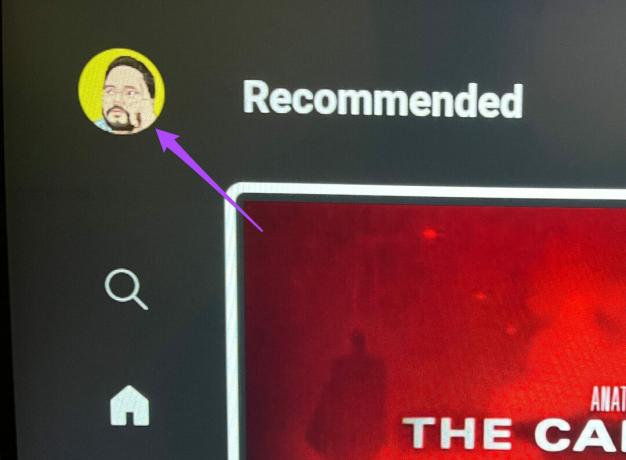
Βήμα 3: Επιλέξτε Έξοδος.

Βήμα 4: Συνδεθείτε ξανά χρησιμοποιώντας τον Λογαριασμό σας Google και ελέγξτε εάν το πρόβλημα έχει λυθεί.

4. Αναγκαστική έξοδος και επανεκκίνηση της εφαρμογής YouTube
Εάν εξακολουθείτε να αντιμετωπίζετε προβλήματα με τη μετάδοση του YouTube στο Android TV, μπορείτε να κλείσετε αναγκαστικά και να επανεκκινήσετε την εφαρμογή. Αυτό θα δώσει στην εφαρμογή μια νέα αρχή στο Android TV σας και θα λύσει το πρόβλημα της μη σωστής μετάδοσης του YouTube.
Βήμα 1: Ανοίξτε τις Ρυθμίσεις στο Android TV σας.

Βήμα 2: Κάντε κύλιση προς τα κάτω και επιλέξτε Εφαρμογές.

Βήμα 3: Επιλέξτε Εμφάνιση όλων των εφαρμογών.

Βήμα 4: Επιλέξτε YouTube από τη λίστα εφαρμογών.

Βήμα 5: Επιλέξτε Αναγκαστική διακοπή.

Βήμα 6: Επιλέξτε Εντάξει για επιβεβαίωση.
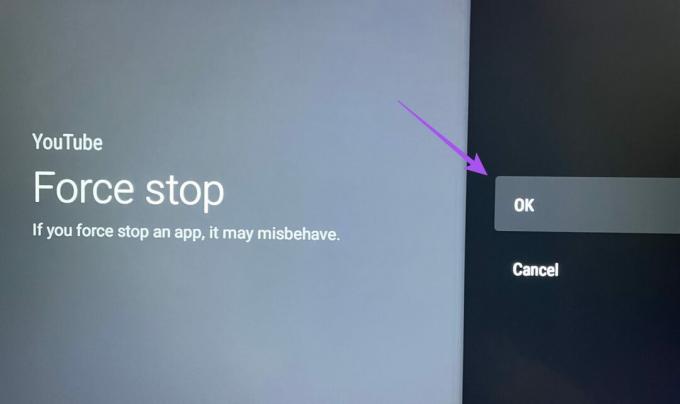
Βήμα 7: Κλείστε το μενού Ρυθμίσεις και επανεκκινήστε το YouTube για να ελέγξετε εάν το πρόβλημα έχει λυθεί.

5. Ελέγξτε εάν το Chromecast είναι ενεργοποιημένο
Μπορείτε να κάνετε ροή βίντεο YouTube στο Android TV σας λόγω της λειτουργίας Chromecast. Επομένως, εάν το YouTube εξακολουθεί να μην πραγματοποιεί μετάδοση στο Android TV σας, δείτε πώς μπορείτε να ελέγξετε εάν η λειτουργία είναι ενεργοποιημένη.
Βήμα 1: Ανοίξτε τις Ρυθμίσεις στο Android TV σας.

Βήμα 2: Επιλέξτε Εφαρμογές.

Βήμα 3: Επιλέξτε Εμφάνιση όλων των εφαρμογών.

Βήμα 4: Επιλέξτε Εμφάνιση εφαρμογών συστήματος.

Βήμα 5: Κάντε κύλιση προς τα κάτω και επιλέξτε Ενσωματωμένο Chromecast.

Βήμα 6: Εάν το Chromecast είναι απενεργοποιημένο, επιλέξτε το για να το ενεργοποιήσετε.

6. Ενημερώστε την εφαρμογή YouTube στο Android TV
Μπορεί να υπάρχουν ορισμένα σφάλματα στην τρέχουσα έκδοση της εφαρμογής YouTube στο Android TV σας. Επομένως, είναι καλύτερο να εγκαταστήσετε την πιο πρόσφατη έκδοση.
Βήμα 1: Ανοίξτε το Google Play Store στο Android TV σας.

Βήμα 2: Επιλέξτε το εικονίδιο του προφίλ σας στην επάνω δεξιά γωνία.

Βήμα 3: Επιλέξτε Διαχείριση εφαρμογών και παιχνιδιών από την αριστερή πλευρά.

Βήμα 4: Επιλέξτε Ενημερώσεις.

Βήμα 5: Εάν μια ενημέρωση είναι διαθέσιμη για το YouTube, κάντε λήψη και εγκαταστήστε την.
Βήμα 6: Μετά από αυτό, ανοίξτε την εφαρμογή YouTube για να ελέγξετε εάν το πρόβλημα έχει λυθεί.

7. Επαναφορά Android TV
Εάν καμία από τις λύσεις δεν λειτουργεί, μπορείτε να επαναφέρετε το Android TV σας. Λάβετε υπόψη ότι θα καταργήσει όλες τις εφαρμογές και τα δεδομένα σας από το Android TV σας. Ωστόσο, αυτό θα σας βοηθήσει να καταργήσετε τα προβλήματα με τη μετάδοση του YouTube στο Android TV. Ανατρέξτε στην ανάρτησή μας για να μάθετε πώς να επαναφέρετε το Android TV σας.
Παρακολουθήστε βίντεο YouTube στη μεγάλη οθόνη
Αυτές οι λύσεις θα βοηθήσουν στην επίλυση του ζητήματος της μη μετάδοσης του YouTube στο Android TV σας. Μπορείτε επίσης να διαβάσετε την ανάρτησή μας για να μάθετε περισσότερα γονικός έλεγχος στο YouTube.
Τελευταία ενημέρωση στις 18 Μαΐου 2023
Το παραπάνω άρθρο μπορεί να περιέχει συνδέσμους συνεργατών που βοηθούν στην υποστήριξη της Guiding Tech. Ωστόσο, δεν επηρεάζει τη συντακτική μας ακεραιότητα. Το περιεχόμενο παραμένει αμερόληπτο και αυθεντικό.



